- У програму Мицрософт Екцел постоји пуно савета и трикова.
- Водич у наставку ће вам показати како можете да избришете више редова одједном.
- За више чланака о овом невероватном софтверу погледајте наш наменски МС Екцел Хуб.
- За још сјајних водича погледајте наше Страница Водичи за Мицрософт Оффице.
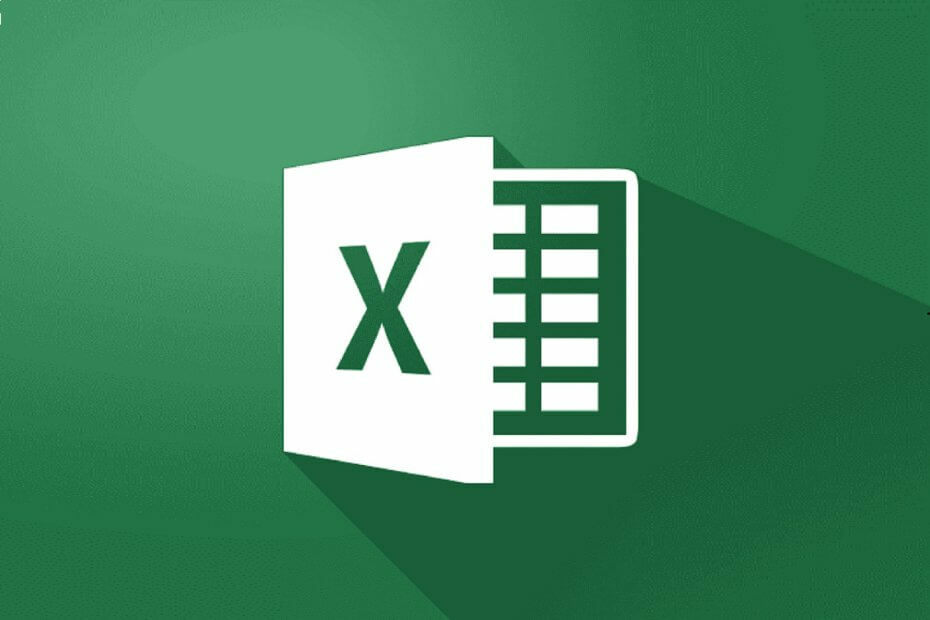
Овај софтвер ће одржавати и покретати управљачке програме, чиме ће се заштитити од уобичајених рачунарских грешака и квара хардвера. Проверите све своје управљачке програме у 3 једноставна корака:
- Преузмите ДриверФик (верификована датотека за преузимање).
- Кликните Покрените скенирање да бисте пронашли све проблематичне управљачке програме.
- Кликните Ажурирај управљачке програме да бисте добили нове верзије и избегли кварове у систему.
- ДриверФик је преузео 0 читаоци овог месеца.
Мицрософт Екцел је један од популарних програма који милијарде људи користе за управљање подацима и рачунима. Користе га предузећа да прате своје финансије, залихе и још много тога.
Чињеница да се предузећа ослањају на апликацију за управљање својим подацима, често треба да избришу више записа из Екцел докумената.
Један од корисника који је имао проблема приликом брисања више редова пријавио на форумима.
Како могу да избришем више редова у програму Екцел? Ако све означим и покушам да избришем, то само брише један ред. Чак и ако кликнем десним тастером и одаберем делете, то и даље брише један по један ред. Морам да обришем све редове одвојено изабране помоћу Цтрл у једном потезу.
Срећом, постоји много начина на које можете једним потезом избрисати више редова из Екцел листа.
Како могу да избришем више редова у програму Екцел?
1. Избришите више редова кроз контекстуални мени
- Отворите Екцел лист и изаберите све редове које желите да избришете.
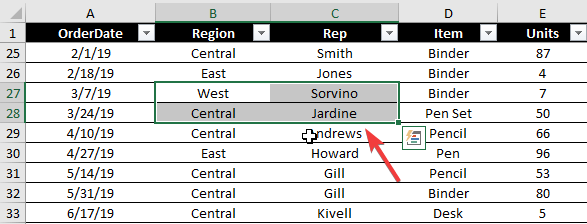
- Кликните десним тастером миша на избор и кликните Избриши или Избриши редове са листе опција.
- Можете и да кликнете на картицу Почетна, дођите до Целлс гроуп, и кликните Избриши.
- На екрану ће се отворити падајући мени.
- Изаберите Избриши редове листова да бисте избрисали избор.

- Изаберите Избриши редове листова да бисте избрисали избор.
2. Избришите више редова помоћу пречице
- Изаберите циљане редове са Екцел листа да бисте избрисали више редова у једном покушају.

- Притисните Цтрл и – тастери за брисање избора.
Ова метода се односи на више узастопних и нередних редова.
3. Избришите више редова кроз одабир ћелије
- Прво и најважније, изаберите све ћелије у одговарајућим редовима које желите да избришете.
- Кликните десним тастером миша на један од избора и изаберите Избриши.
- Кликните Цео ред из дијалошког оквира за брисање и кликните на У реду дугме.
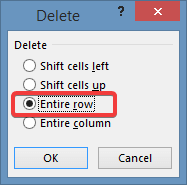
4. Избришите више редова покретањем макронаредбе
- Изаберите циљане редове које желите да избришете.
- Отворите ВБА едитор притиском на Алт + Ф11 тастери са ваше тастатуре.
- Кликните први пројекат у левом окну.
- Дођите до траке менија и изаберите Уметни>> Модул.
- Залепите следећи код у нови прозор да бисте изабрали више ћелија за брисање:
- Суб Делете_Ровс ()
- ‘Избриши више редова (редови 4, 5 и 6)
- Радни листови („Лист1“). Опсег („Ц4: Ц6“). ЕнтиреРов. Избриши
- Енд Суб
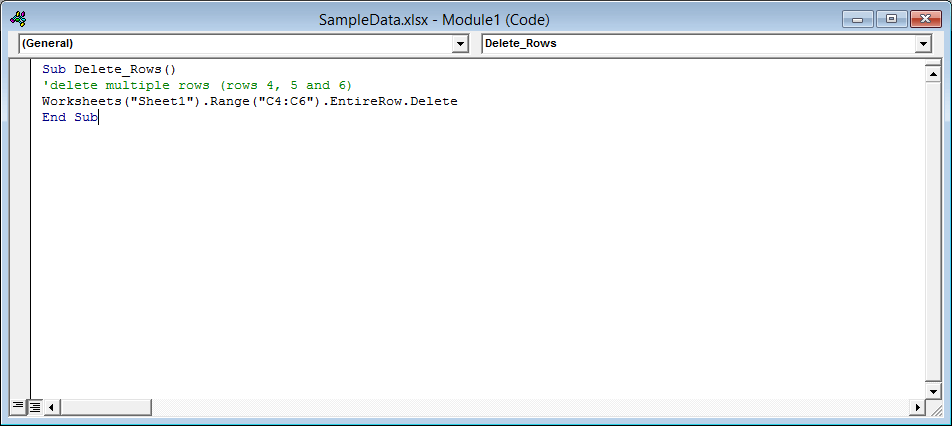
Промените референце броја редова („Ц4: Ц6“) да бисте изабрали одређене редове које желите да избришете. На пример, ако желите да избришете узастопне редове (3,7,8), можете одредити опсег као („Ц3, Ц7, Ц8“). Наведите име свог радног листа тако што ћете променити Лист1.
На крају кликните на Трцати дугме или притисните Ф5 за покретање скрипте.
Који вам је од следећих метода одговарао? Јавите нам у одељку за коментаре испод.
Често постављана питања
Мицрософт Екцел је наменски алат за табеле програма Мицрософт Оффице пакет.
Да, постоји пуно могућности програма Мицрософт Екцел, укључујући Гоогле табеле или алат за прорачунске табеле за Либре Оффице.
Поред клс датотека, постоји и пуно формати датотека са којима Мицрософт Екцел може да се носи.

![Рунтиме Еррор 5: Неважећи позив или аргумент процедуре [поправка]](/f/1cdffd0531893006bbc146845dfae7cd.png?width=300&height=460)
